개인용 서버로 널리 사용되는 시놀로지 나스(Synology NAS)는 우리의 디지털 라이프에 매우 중요한 역할을 합니다. 하지만 사용 중 문제가 발생하거나 새로운 시작을 원할 때, Synology NAS를 공장 초기화해야 할 때가 있습니다. 이런 상황에서 어떻게 나스 초기화를 진행하는지에 대해 자세히 알아보겠습니다.
먼저, Synology NAS의 공장 초기화는 기기를 다시 설정하고 모든 데이터와 설정을 삭제하여 초기 상태로 돌리는 과정입니다. 이를 통해 이전에 발생한 문제를 해결하거나 나스를 판매 또는 양도하기 전에 개인 정보를 완전히 삭제할 수 있습니다.
시놀로지 나스 초기화 방법 – Synology NAS
노랗 목차

나스서버 초기화 필요한 경우 6가지
1. Synology NAS의 패스워드를 잊어버린 경우
Synology NAS에 로그인하기 위해 필요한 패스워드를 잊어버린 경우, 초기화가 필요할 수 있습니다. 초기화를 통해 패스워드를 재설정하고 다시 접근할 수 있습니다.
2. Synology NAS를 다른 네트워크 환경으로 이동이 필요한 경우
NAS를 새로운 네트워크 환경으로 이동해야 하는 경우, 초기화는 기존 설정을 새로운 환경에 맞게 다시 구성하기 위해 필요합니다. 네트워크 설정과 관련된 초기화가 수행될 수 있습니다.
3. 새 IP 주소를 할당해야 하는 경우
IP 주소를 변경하려는 경우, 초기화를 통해 이전 IP 주소와 관련된 설정을 제거하고 새 IP 주소를 할당할 수 있습니다. 이는 네트워크 재구성과 보안 설정 변경에 필요한 작업일 수 있습니다.
4. 첫 번째 초기화 모드를 사용하여 관리자 로그인 자격 증명과 네트워크 설정을 기본 설정으로 초기화로 복구 기능
첫 번째 초기화 모드는 관리자 로그인 자격 증명과 네트워크 설정을 기본 설정으로 초기화하는 데 사용됩니다. 이 모드를 활용하면 이전 설정을 완전히 제거하고 초기 상태로 복원할 수 있습니다. 이 모드는 초기 설정을 수정하려는 경우에 유용합니다.
5. 두 번째 초기화 모드는 모든 시스템 구성을 제거해야 하는 경우 Disk Station Manager (DSM) 운영체제를 다시 재설치
두 번째 초기화 모드는 NAS 시스템의 모든 구성 요소를 제거하고 DSM 운영체제를 다시 설치해야 하는 경우에 사용됩니다. 이 모드를 선택하면 NAS를 완전히 초기 상태로 되돌릴 수 있으며, 시스템을 처음부터 설정할 수 있습니다.
6. 첫 번째 모드의 모든 초기화 기능은 두 번째 모드에도 포함됨
첫 번째 초기화 모드에서 수행할 수 있는 모든 초기화 기능은 두 번째 모드에서도 포함되어 있습니다. 즉, 두 번째 모드는 보다 포괄적이며 첫 번째 모드의 모든 작업을 수행할 수 있습니다.
이러한 경우에 나스 서버 초기화가 필요하며, 각 상황에 따라 적절한 초기화 모드를 선택하여 필요한 작업을 수행할 수 있습니다. 초기화는 NAS의 설정 및 기능을 관리하고 문제 해결을 위해 유용한 도구 중 하나입니다.

관리자 자격 및 네트워크 설정 초기화
- 시놀로지 나스의 뒷면에 보면 Reset이라는 텍스트가 있는 작은 구멍을 볼 수 있습니다.
- 신호음이 울릴때까지 얇은 핀을 이용해 4초정도 꾸욱 눌러줍니다.
- DSM 접속 후, 비밀번호를 재설정합니다.
나스 초기화 및 운영체제 재설치

시놀로지 나스의 초기화 및 운영체제 재설치 방법은 간단하면서도 효과적입니다. 뒷면에 있는 “Reset”이라는 텍스트가 있는 작은 구멍을 활용하여 아래와 같이 자세하게 설명해보겠습니다.
- Reset 구멍 확인
- 시놀로지 나스(NAS) 기기의 뒷면을 살펴보면 “Reset”이라는 텍스트가 있는 작은 구멍을 볼 수 있습니다. 이것이 초기화를 진행하는데 사용할 Reset 버튼입니다.
- 초기화 프로세스 시작
- 나스가 켜져 있는 상태에서 초기화를 시작합니다.
- 전원 버튼을 계속 누릅니다.
- 이때, 나스에서 “비프음” 신호음이 울릴 때까지 계속 누르고 있습니다. 보통 이 신호음은 삐삐 소리로 나옵니다.
- Reset 버튼 활용
- 나스가 전원 버튼을 누르는 동안 “비프음”을 울릴 때까지 계속 누르고 있는 동안, 얇은 핀 또는 종이 클립과 같은 작은 도구를 사용하여 “Reset” 구멍에 삽입합니다.
- 이때, “Reset” 버튼을 4초 정도 꾸욱 누르고 있습니다.
- 신호음 확인
- Reset 버튼을 누르고 있는 도중에 나스에서 “비프음” 신호음이 울리면, Reset 버튼을 즉시 놓습니다.
- 이후, 나스에서 “비프음”이 3번 울릴 때까지 다시 4초간 Reset 버튼을 누릅니다.
- 재부팅 및 초기화
- 이제 나스 재부팅이 진행됩니다. 초기화 및 운영체제 재설치가 시작되며, 이 과정은 대략 2분 정도 소요됩니다.
- 재부팅이 완료되면 나스는 공장 초기 설정으로 되돌아가며, 모든 데이터와 설정이 삭제됩니다.
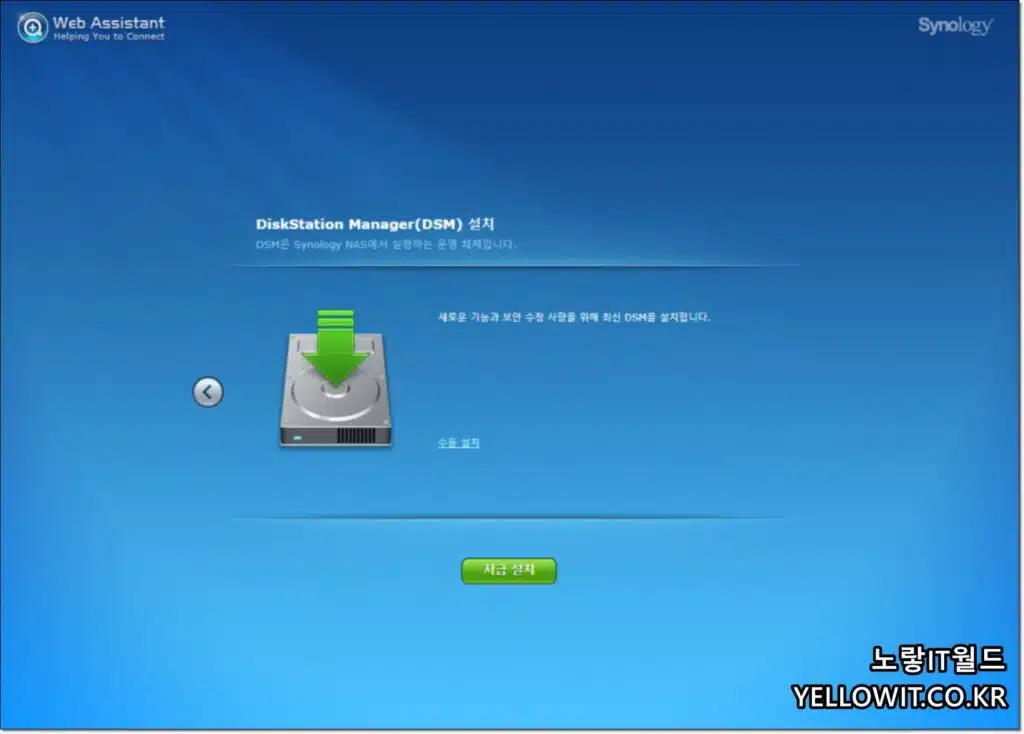
이렇게 하면 시놀로지 나스를 초기화하고 운영체제를 재설치할 수 있습니다. 초기화 후에는 필요한 설정과 데이터를 다시 복원하여 나스를 사용할 수 있습니다. 단, 초기화하기 전에 중요한 데이터를 백업하는 것을 잊지 마세요.
참고 : 시놀로지 나스 재부팅 전원끄기 예약부팅 켜기 끄기
시놀로지 나스 설치 및 접속 설정방법
시놀로지 나스 참고
- 시놀로지 나스 휴지통 비우기 공유폴더 스케쥴러 설정
- 나스 시놀로지 서버 파일공유 작업실패 QuickConnect 설정 해결
- 시놀로지 나스 접속 – 관리자페이지 IP주소 연결오류
- 시놀로지 나스 외부접속 – 퀵커넥트 DDNS 설정방법
